Você quer fazer o plano da sua casa?
A EdrawMax é especializada em diagramação e visualização. Aprenda com este artigo para saber tudo sobre como desenhar uma Planta de Casa no MS Word e tente uma maneira mais fácil. Basta experimentá-lo gratuitamente agora!
Nos estudos de arquitetura, uma Planta de Casa é um conjunto de todos os desenhos de construção. Ao contrário da planta baixa que mapeia o piso individual de um edifício, uma Planta de Casa é a projeção ortográfica de todos os principais desenhos do edifício. A maioria dos novos estudantes de arquitetura desenham uma Planta de Casa usando o Word, mas logo percebem que existem opções muito melhores do que o Microsoft Word se precisarem criar uma Planta de Casa.
Neste artigo, vamos entender como desenhar uma Planta de Casa usando o Word, alguns dos símbolos mais importantes de uma Planta de Casa, e como o EdrawMax é a escolha clara para criar diagramas tão complexos, mesmo que você não tenha nenhum conhecimento técnico nessa vertical.
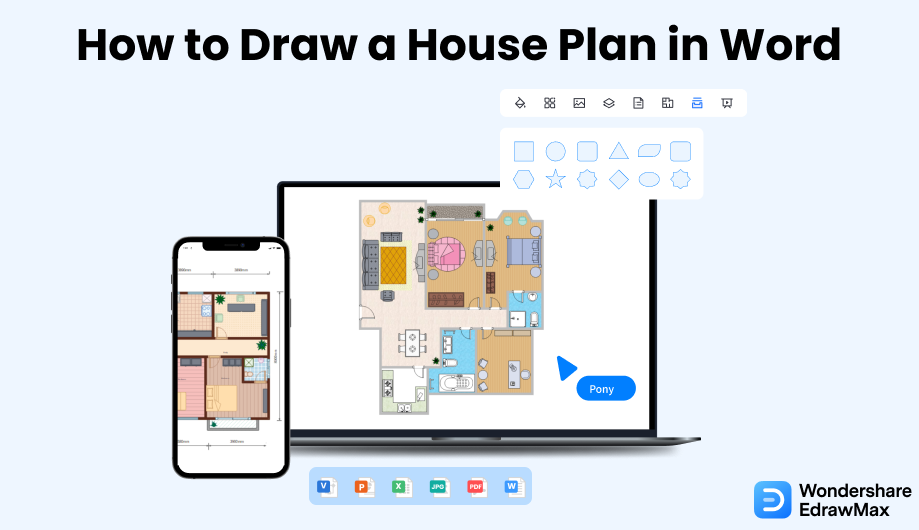
1. Como desenhar uma Planta de Casa no Word
Uma Planta de Casa é um único desenho de linha bidimensional que mostra as paredes e os quartos de uma estrutura, como visto de cima. Aqui, discutiremos como criar um plano inicial usando o Word. O primeiro passo que você precisa seguir é obter a versão licenciada da Microsoft, que custa US $ 69,99 por ano. Após adquirir a chave de licença da Microsoft, você pode prosseguir para as seguintes etapas de criação do plano inicial.
- Planeje a área:
- Abra o Microsoft Word:
- Coloque as paredes e estruturas externas:
- Coloque a porta e as janelas:
- Coloque os móveis:
- Salve o mapa do chão:
Ao desenhar uma Planta de Casa usando palavras, é essencial ter um conhecimento adequado da área. Para torná-lo preciso, considere o comprimento e a largura do gráfico. Esboce uma planta baixa detalhada antes de iniciar sua Planta de Casa.
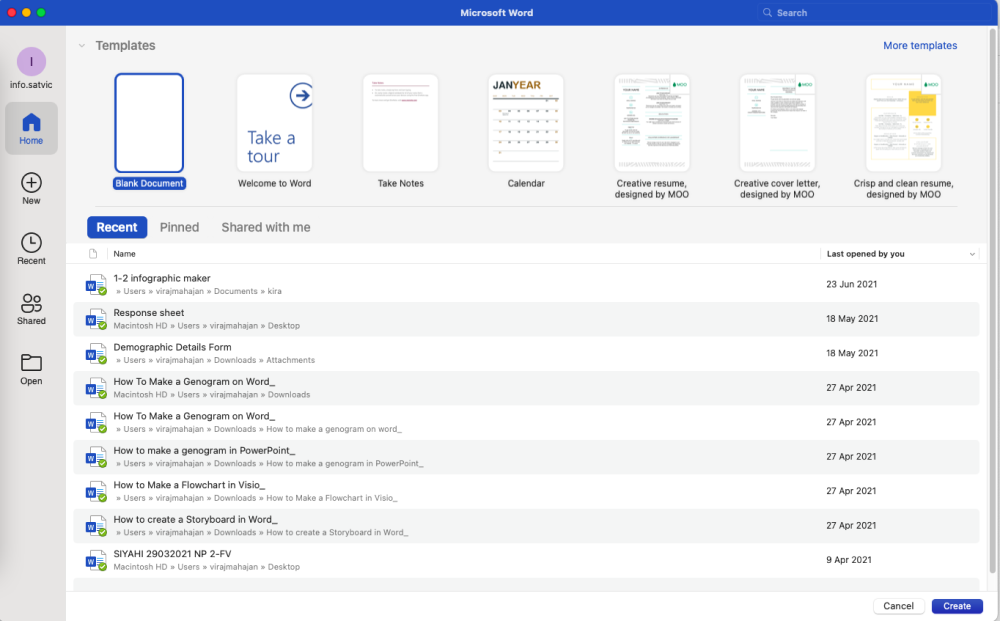
Depois de finalizar seu esboço, você precisa abrir um novo documento no Microsoft Word. Você pode delinear a página clicando em 'Borda da Página' presente na guia Design.
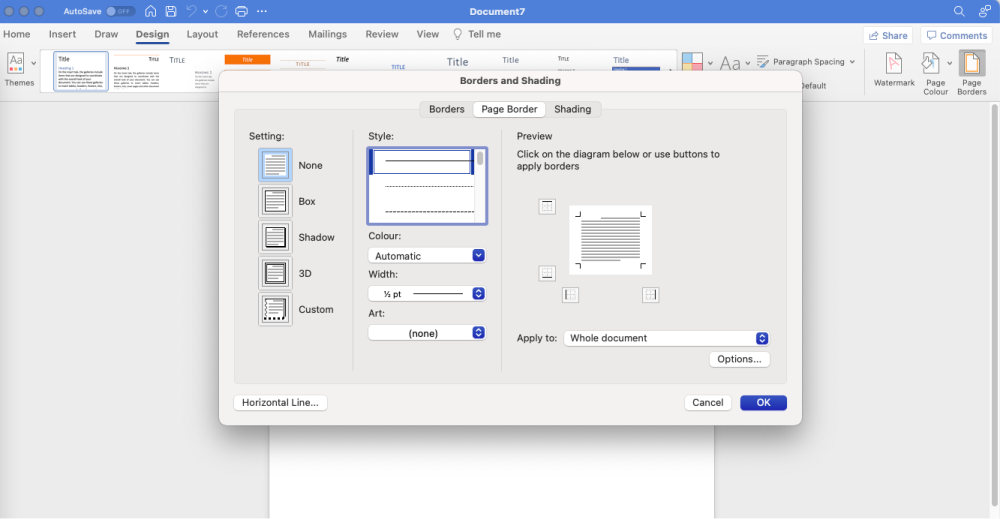
Você precisa ir para a guia Inserir e clicar nas linhas para colocar as paredes. Para tornar as linhas grossas, mude sua largura para 15 pt. Usando essas linhas grossas, você pode desenhar as paredes externas do chão e as paredes da sala, deixando de fora espaços para portas e janelas. Você também pode alterar a largura da linha para distinguir entre as paredes mais finas da sala e as paredes externas extremas da casa.
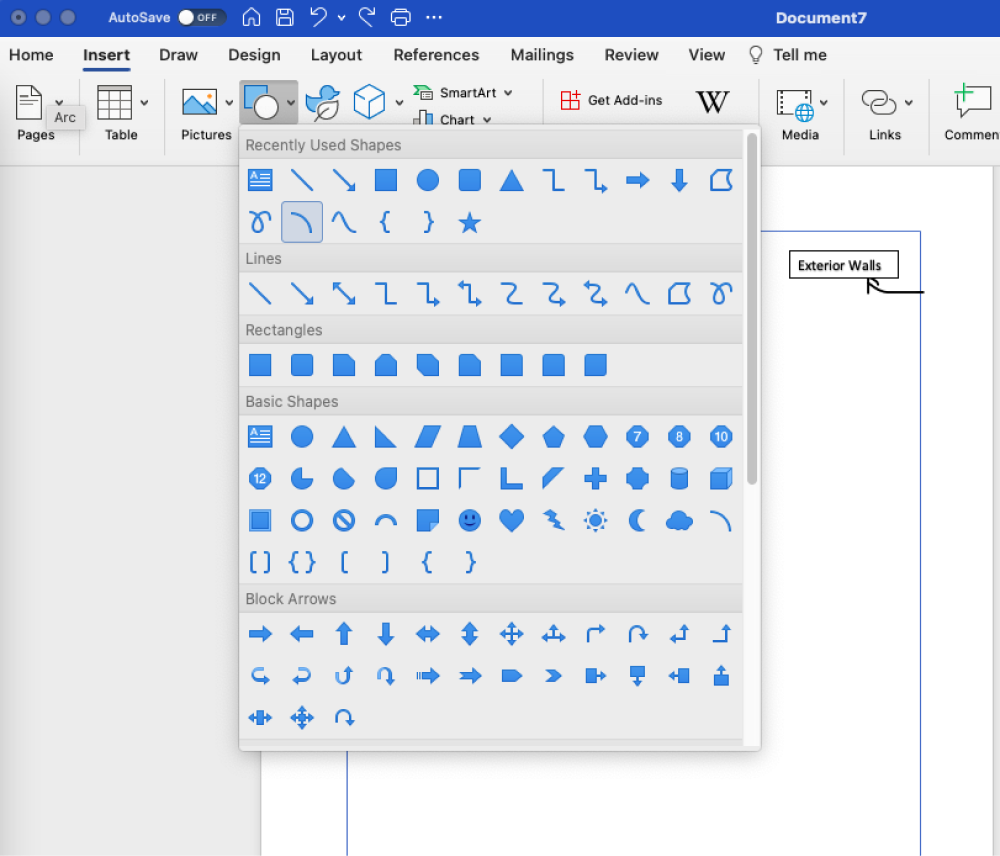
Use formas diferentes, como linhas retas e curvas para as janelas e portas. Use a combinação de linhas retas e curvas para fazer portas e, em seguida, várias linhas retas podem formar a forma das janelas. No entanto, não há nenhum símbolo presente na biblioteca de formas do MicrosoftWord que possa ser usado sozinho para fazer as portas e janelas.
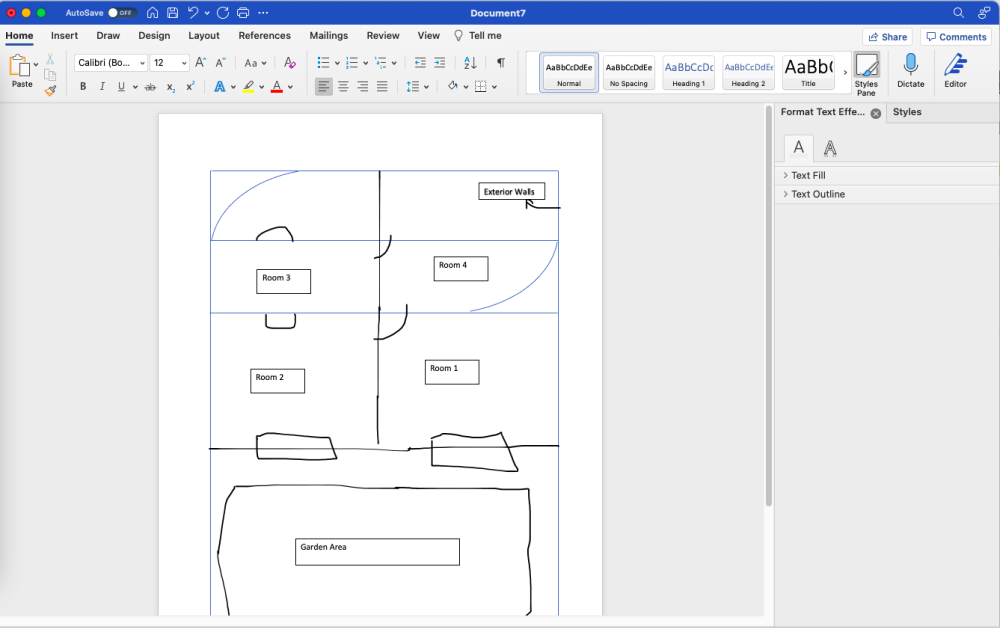
Você pode pegar várias formas da opção Formas de Inserir para fazer as peças de mobiliário da sala. Por exemplo, você pode pegar um quadrado arredondado e uma forma oval para fazer o vaso sanitário. Da mesma forma, você pode usar as formas para criar camas, mesas e outros itens necessários para o quarto.
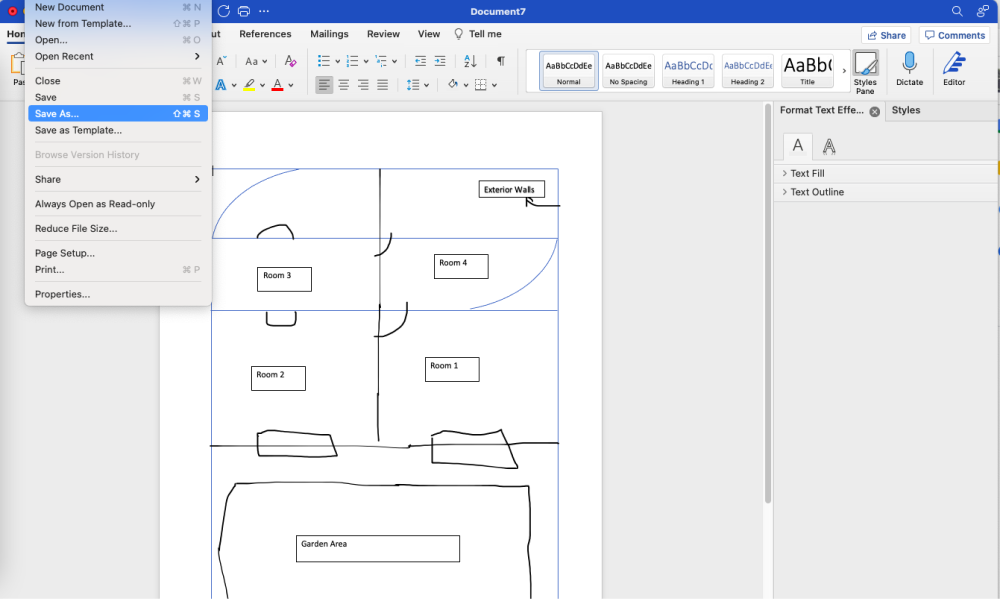
Depois de concluir sua Planta de Casa usando o Microsoft Word, você pode salvar o arquivo e até mesmo imprimi-lo para usar no futuro.
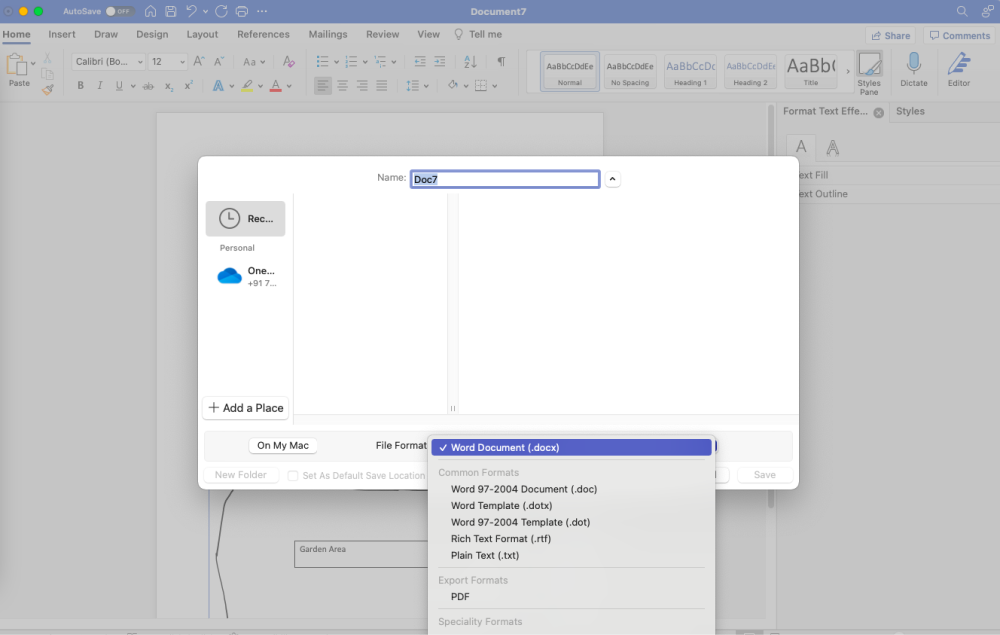
- Esboce uma planta detalhada;
- Abra o Microsoft Word e abra um novo documento;
- Colocar as Paredes e Estruturas exteriores;
- Coloque porta e janelas;
- Coloque móveis;
- Salve o mapa do chão.
2. Como desenhar uma Planta de Casa no EdrawMax
Agora que criamos a Planta de Casa usando o Word, vamos mostrar-lhe a maneira mais fácil de criar a Planta de Casa e outros planos de construção.
Passo1 Abra o EdrawMax & Faça Login
primeiro passo que você precisa seguir é instalar o EdrawMax em seu sistema. Vá para EdrawMax Download e baixe o software de planta da casa, dependendo do seu sistema operacional. Se você precisar de colaboração remota com sua equipe de escritório, vá para EdrawMax Online e faça login usando seu endereço de e-mail registrado.
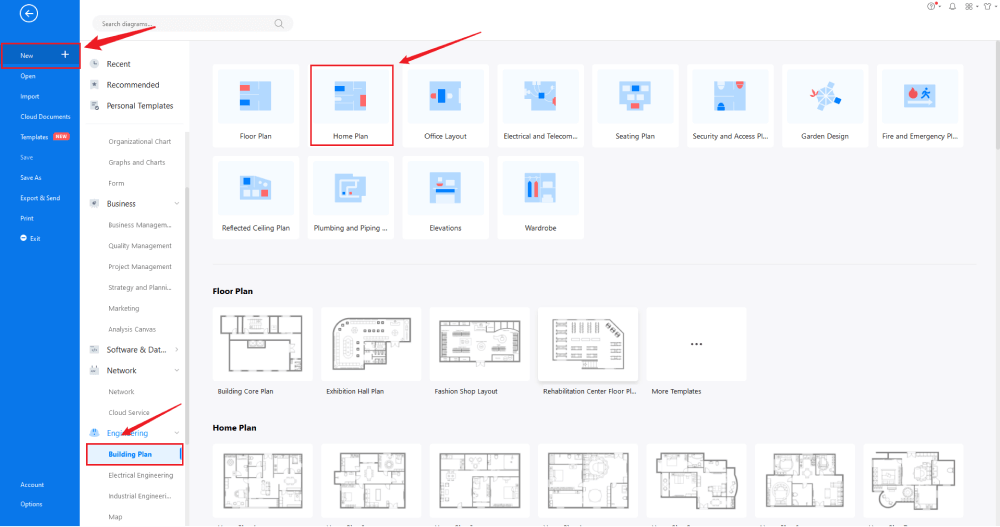
Passo2 Seleção de modelo
Depois de fazer login, vá para 'Plano de Construção' em tipo de diagrama e clique em 'Plano da Casa.' O EdrawMax abrirá modelos pré-construídos para diferentes configurações de plantas de casa. Vá para a seção 'Modelo' no lado esquerdo da ferramenta e digite 'Plano de construção' se precisar ver milhares de modelos de plantas de casas criados por nossos usuários. Verifique o modelo de planta da casa que mais se aproxima das suas necessidades e clique em 'Usar imediatamente' para importar o conteúdo do modelo para a sua tela EdrawMax. Você pode personalizar o conteúdo do modelo com base em seus requisitos atuais.
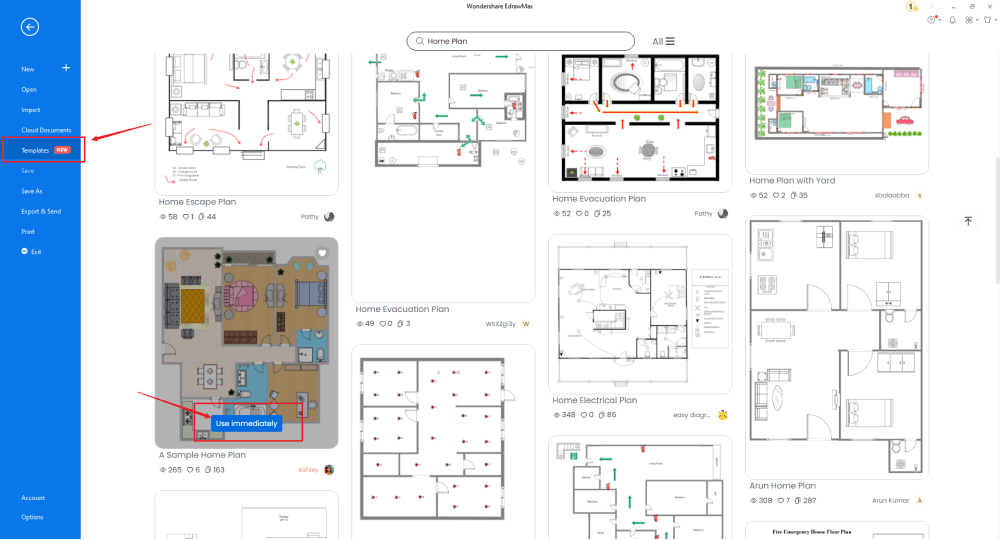
Passo3 Criar a partir do zero
Na página inicial do EdrawMax, você encontrará o sinal '+' que o leva direto para o quadro de tela, de onde você pode começar a projetar o plano inicial a partir do zero. Use seu conhecimento técnico e as ferramentas oferecidas pelo EdrawMax para criar a Planta de Casa no Word e em outros formatos. Deve-se notar aqui que o primeiro passo na criação de qualquer Planta de Casa é entender o requisito de antemão e ter as medidas prontas. Depois de ter adquirido esses detalhes, você pode começar a criar a planta da casa, primeiro adicionando o contorno correto da estrutura.
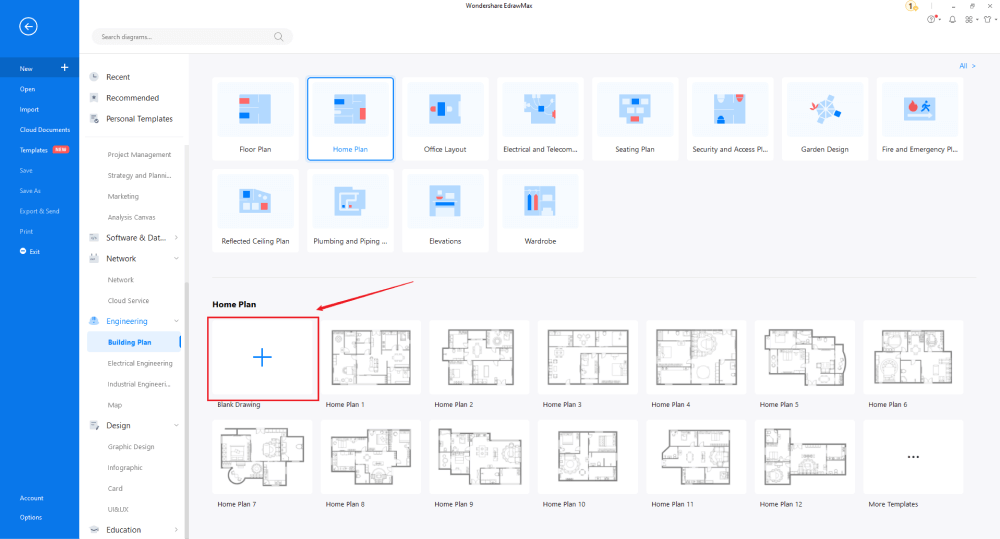
Passo4 Selecione os símbolos da planta da casa
Para usar os símbolos do plano inicial, você precisa selecionar a guia 'Símbolos' na barra de ferramentas. Clique em 'Bibliotecas predefinidas'> 'Planta baixa,' e, em seguida, selecione os símbolos de planta da casa que você precisa. Saiba mais sobre os símbolos da planta da casa e encontre os símbolos que você deseja aqui.
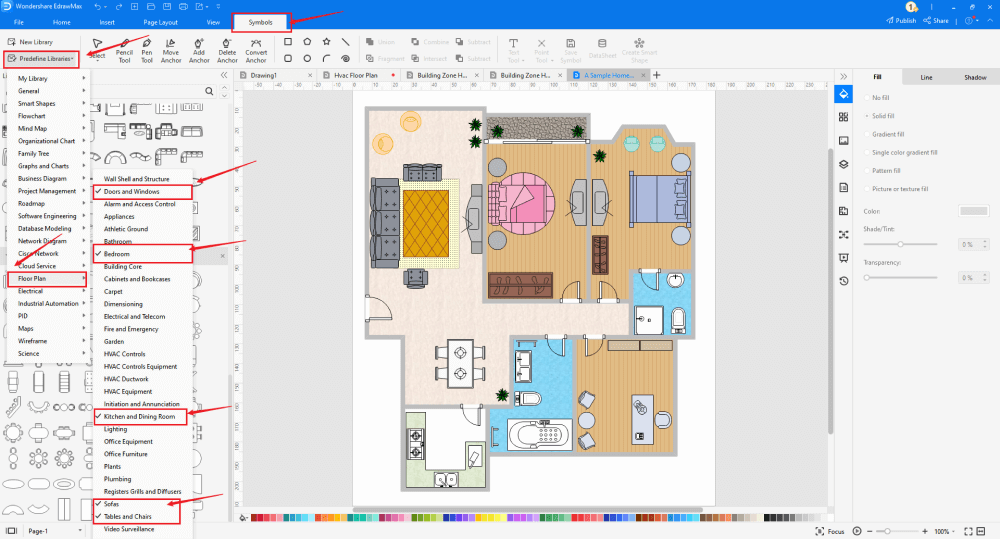
Passo5 Adicionar componentes
Depois de criar o esboço, você pode começar a adicionar os componentes básicos do plano da casa, como dimensionamento, carpete, cozinha e sala de jantar, sofás e mesas e cadeiras. Dependendo da sua necessidade e tema, você pode modificar esses símbolos sem se preocupar em perder a formatação do desenho. Em seguida, use barras de ferramentas na parte superior ou direita da tela para alterar a cor, a fonte, o tamanho, o tema e muito mais com um clique.
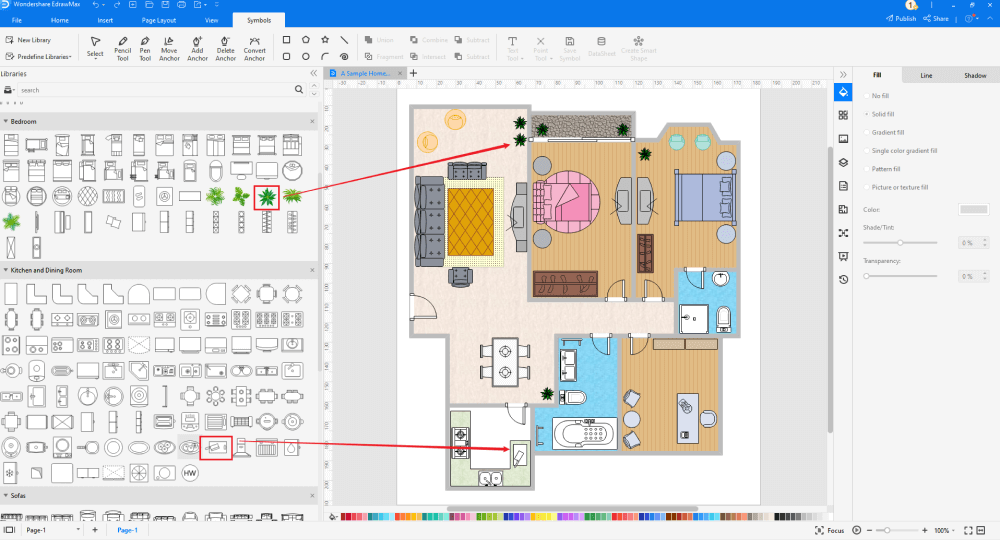
Passo6 Exportar como arquivo do Word
Uma vez que você está satisfeito com a sua Planta de Casa, você pode exportá-lo para vários formatos, como JPEG, JPG, PNG, PDF e outros formatos da Microsoft, como MS Word, MS Excel, PPTX, etc. Basta voltar ao menu principal, e encontrar o botão "Exportar", Você também pode compartilhar os diagramas de planta da casa em diferentes plataformas de mídia social, como Facebook, Twitter, LinkedIn, etc. Além disso, você pode imprimir seus planos de casa para mostrar com outras pessoas.
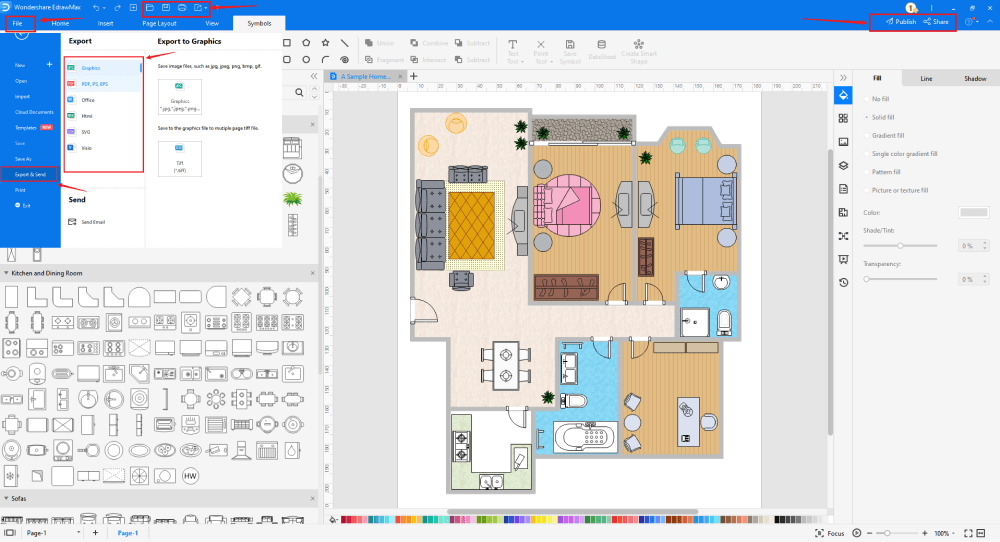
Basicamente, é simples desenhar uma Planta de Casa no EdrawMax, basta pegar um modelo e continuar personalizando, arrastar e soltar símbolos de plano de escritório professinal para tornar seu plano melhor. Se você ainda está confuso sobre como desenhar uma Planta de Casa no EdrawMax, basta verificar este guia de planta da casa, ou conferir o vídeo abaixo.
3. EdrawMax vs. Word
EdrawMax e Microsoft Word diferem em várias áreas, como:
- O MS Word depende de ferramentas de terceiros para acessar o design e o desenho. EdrawMax é desenvolvido para fazer mais de 280 tipos diferentes de diagramas.
- O MS Word não tem uma coleção de modelos de plano doméstico. O EdrawMax, por outro lado, está bem equipado com todas as ferramentas e tem mais de 2.800 modelos pré-construídos.
- O MS Word é uma ferramenta off-line dependente de aplicativos de terceiros, como o Gmail ou o Outlook, para compartilhar os designs do plano doméstico. O EdrawMax vem com uma integração com o Google Drive e o DropBox.
EdrawMax inclui um grande número de bibliotecas de símbolos. Você pode criar rapidamente qualquer tipo de diagrama com mais de 26.000 símbolos habilitados para vetor. Se você não conseguir localizar os símbolos de que precisa, poderá importar facilmente algumas imagens/ícones ou criar sua própria forma e salvá-la como um símbolo para uso posterior. Os símbolos de gráfico de assentos habilitados para vetor do EdrawMax podem ser prontamente ampliados, remodelados, recoloridos e reformatados para atender às suas necessidades. Basta ir para a parte 'Símbolos' do EdrawMax e selecionar a seção 'Símbolo predefinido' na barra de ferramentas superior. Centenas de categorias de símbolos são acessíveis para você utilizar e incorporar em seu plano HVAC.
Além disso, o EdrawMax possui uma grande biblioteca de modelos. Temos mais de 25 milhões de usuários registrados que produziram uma Comunidade de Modelos completa para cada design. Basta ir para a seção de modelos do painel esquerdo e digitar qualquer modelo que você esteja procurando na barra de pesquisa. Ele trará centenas de modelos pré-construídos que você pode utilizar imediatamente para atender às suas necessidades.
Desenhe uma Planta de Casa no Word:
-
O MS Word depende de ferramentas de terceiros para acessar o design e o desenho.
-
O MS Word não tem uma coleção de modelos de plano doméstico.
-
O MS Word é uma ferramenta off-line dependente de aplicativos de terceiros, como o Gmail ou o Outlook, para compartilhar os designs do plano doméstico.
Desenhe uma Planta de Casa no EdrawMax:
-
Com modelos integrados, você pode criar os planos HVAC em apenas alguns minutos.
-
Você não precisa se preocupar em encontrar os símbolos relativos, existem mais de 26.000 símbolos para cada campo e mais recursos para capacitar seu design.
-
EdrawMax suporta a exportação de arquivos em vários formatos, você pode criar plano HVAC no EdrawMax e exportar como Word, PPT, Excel e muito mais para atender às suas necessidades.
4. Software de Design de Casa Gratuito
O EdrawMax vem com mais de 50.000 símbolos habilitados para vetores e tem milhares de modelos gerados pelo usuário. Além disso, existem outros vários recursos surpreendentes deste software de plano doméstico gratuito,, como:
- Ao contrário do Word, para esse assunto, este software de Planta de Casa livre dá-lhe acesso a milhares de exemplos de planos de Casa & Modelos que facilitam seus esforços na criação de quaisquer projetos de casas complexas.
- EdrawMax vem com uma versão gratuita onde você pode acessar alguns dos incríveis recursos de design.
- Este software gratuito de Planta de Casa permite que você crie ótimos planos domésticos e fornece recursos adicionais para compartilhar seu arquivo com diferentes plataformas de mídia social ou compartilhar diretamente a URL em seu e-mail com seu cliente ou arquiteto.
- Em uma única prancheta, você pode criar todos os diferentes planos de casa, como um plano de teto refletido, plano de elevação, plano de telhado, plano de jardim e muito mais.
- Este software gratuito de plano doméstico vem com uma escala de arquiteto gratuita que oferece dimensão do mundo real e recursos de dimensionamento.
5. Considerações Finais
Quando você se propõe a desenhar sua Planta de Casa, você deve garantir que você está fazendo isso para uso prático. Não vá em frente e adicione informações desnecessárias que você pode não precisar. Ao mesmo tempo, você deve ir com essas ferramentas que permitem projetar e criar diagramas de Planta de Casa tecnicamente equipados.
Você pode fazer uma Planta de Casa usando o Word, mas como você viu aqui, o EdrawMax também permite que você exporte seu design de Planta de Casa no formato Word e em vários outros formatos. Então, o que você está esperando hoje? Dirija-se à opção de download e comece sua jornada de criação de planos domésticos hoje.
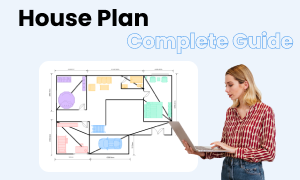
Guia Completo do Plano da Casa
Confira este guia completo para saber tudo sobre a planta da casa, como tipos de planta da casa, símbolos da planta da casa e como desenhar uma planta da casa.